win10更新下载的文件在哪 Win10升级文件在哪个文件夹
更新时间:2024-01-16 11:00:36作者:yang
随着科技的迅速发展,Windows 10已成为许多电脑用户的首选操作系统,随着时间的推移,微软不断推出新的更新来改进系统的性能和功能。当我们决定升级到最新的Windows 10版本时,我们会遇到一个问题:升级文件到底下载到了哪个文件夹?这是一个常见的疑问,因为我们希望能够找到这些文件并随时备份。本文将为大家揭示这个谜团,帮助你轻松找到Win10更新下载的文件所在的文件夹。
具体方法:
1、打开电脑,鼠标右击打开此电脑。
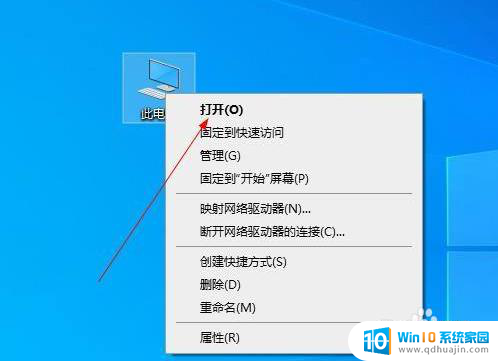
2、点击页面中的C盘并打开。
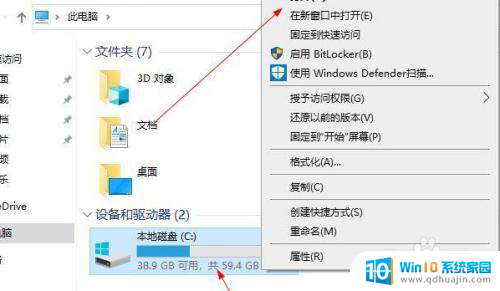
3、在打开的磁盘中我们找到一个名为windows的文件夹进入
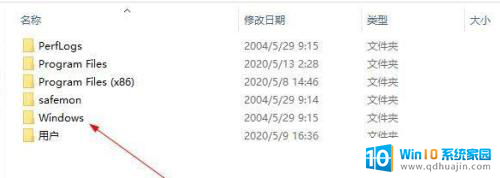
4、在进入的页面中我们找到有个叫SoftwareDistribution的文件夹,进入该文件夹当中。
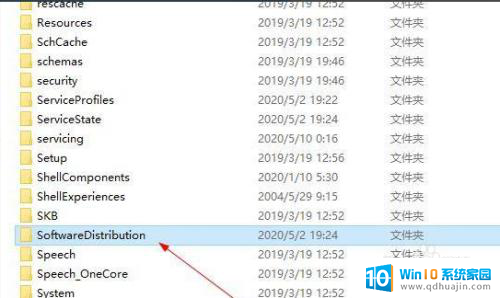
5. 5、此时我们找到Download并进入。
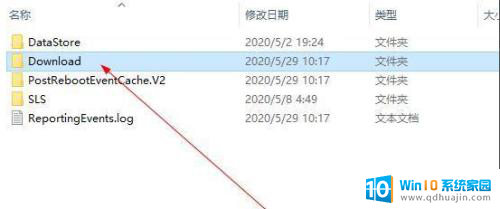
6、那么出现的这些都是升级文件的残留项,我们都可以将其进行删除
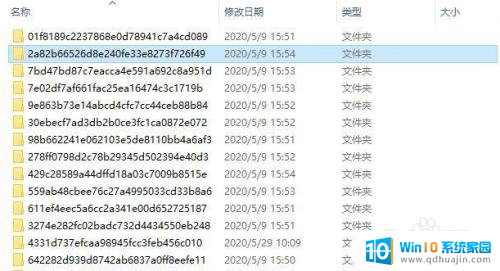
以上是win10更新下载的文件所在位置的全部内容,如果你也遇到了同样的情况,请参照小编的方法进行处理,希望对大家有所帮助。





